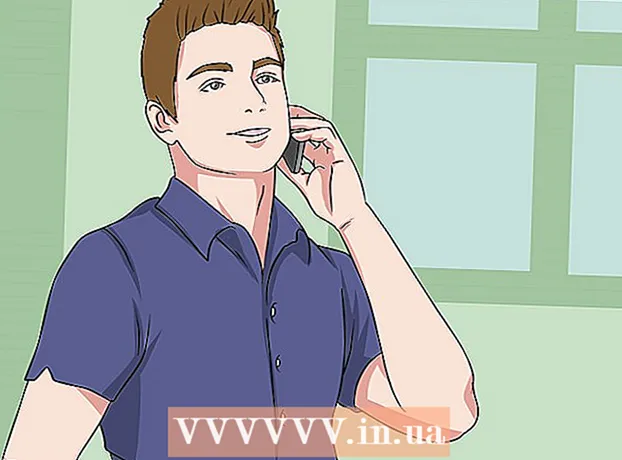ກະວີ:
Roger Morrison
ວັນທີຂອງການສ້າງ:
26 ເດືອນກັນຍາ 2021
ວັນທີປັບປຸງ:
1 ເດືອນກໍລະກົດ 2024
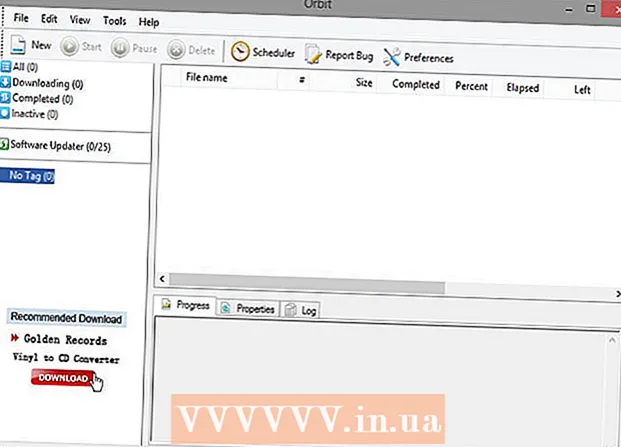
ເນື້ອຫາ
- ເພື່ອກ້າວ
- ວິທີທີ່ 1 ຂອງ 5: ດ້ວຍໂປແກຼມ online
- ວິທີທີ່ 2 ຂອງ 5: ດ້ວຍການຂະຫຍາຍເວລາ ສຳ ລັບໂປຣແກຣມທ່ອງເວັບຂອງທ່ານ
- ວິທີທີ 3 ຂອງ 5: ການດາວໂຫລດເອກະສານ SWF
- ວິທີທີ 4 ຂອງ 5: ຄັດລອກແຟ້ມເອກະສານ SWF ຈາກບ່ອນເກັບຂໍ້ມູນຂອງຕົວທ່ອງເວັບ
- ວິທີທີ່ 5 ຂອງ 5: ດາວໂຫລດກະແສ RTMP
ທ່ານເຄີຍເບິ່ງ Flash ເຄື່ອນໄຫວຢູ່ໃນອິນເຕີເນັດຫລືຫລິ້ນເກມ Flash ທີ່ທ່ານມັກທີ່ຈະຫລິ້ນແບບອອຟໄລບໍ? ໃນປັດຈຸບັນມີຫລາຍໆວິທີທີ່ແຕກຕ່າງກັນທີ່ຮູບເງົາສາມາດເບິ່ງໄດ້ຜ່ານອິນເຕີເນັດ, ດັ່ງນັ້ນ, ຍັງຮຽກຮ້ອງໃຫ້ມີວິທີການທີ່ແຕກຕ່າງກັນເພື່ອດາວໂຫລດມັນ. ປະຕິບັດຕາມ ຄຳ ແນະ ນຳ ນີ້ເພື່ອດາວໂລດວິດີໂອເກືອບທຸກປະເພດ.
ເພື່ອກ້າວ
ວິທີທີ່ 1 ຂອງ 5: ດ້ວຍໂປແກຼມ online
 ຊອກຫາເວັບໄຊທ໌ດາວໂຫລດວິດີໂອ. ໜຶ່ງ ໃນບັນດາທີ່ນິຍົມທີ່ສຸດແມ່ນ KeepVid, ເຊິ່ງເຮັດວຽກກັບ YouTube, Vimeo, ແລະເວັບໄຊທ໌ວິດີໂອອື່ນໆອີກ ຈຳ ນວນ ໜຶ່ງ.
ຊອກຫາເວັບໄຊທ໌ດາວໂຫລດວິດີໂອ. ໜຶ່ງ ໃນບັນດາທີ່ນິຍົມທີ່ສຸດແມ່ນ KeepVid, ເຊິ່ງເຮັດວຽກກັບ YouTube, Vimeo, ແລະເວັບໄຊທ໌ວິດີໂອອື່ນໆອີກ ຈຳ ນວນ ໜຶ່ງ. - ການດາວໂຫຼດວິດີໂອຈາກເວັບໄຊທ໌້ເຫຼົ່ານີ້ແມ່ນອາດຈະເປັນການລະເມີດເງື່ອນໄຂການ ນຳ ໃຊ້ຂອງເວັບໄຊທ໌້. ການແຈກຢາຍເອກະສານລິຂະສິດແມ່ນຜິດກົດ ໝາຍ.
 ໃສ່ URL ຂອງວີດີໂອ. ສຳ ເນົາ URL ເຕັມ (ທີ່ຢູ່ເວັບ) ຂອງວິດີໂອທີ່ທ່ານຕ້ອງການດາວໂຫລດ. ໃສ່ທີ່ຢູ່ເວັບໄຊທ໌້ໃສ່ບ່ອນທີ່ຢູ່ຂອງ KeepVid. ຫຼັງຈາກເຮັດສິ່ງນີ້, ໃຫ້ກົດປຸ່ມດາວໂຫລດຖັດຈາກບໍລິເວນທີ່ຢູ່.
ໃສ່ URL ຂອງວີດີໂອ. ສຳ ເນົາ URL ເຕັມ (ທີ່ຢູ່ເວັບ) ຂອງວິດີໂອທີ່ທ່ານຕ້ອງການດາວໂຫລດ. ໃສ່ທີ່ຢູ່ເວັບໄຊທ໌້ໃສ່ບ່ອນທີ່ຢູ່ຂອງ KeepVid. ຫຼັງຈາກເຮັດສິ່ງນີ້, ໃຫ້ກົດປຸ່ມດາວໂຫລດຖັດຈາກບໍລິເວນທີ່ຢູ່. - ຢ່າກົດປຸ່ມດາວໂຫລດສີຂຽວຂະ ໜາດ ໃຫຍ່ດ້ານລຸ່ມຂອງຂໍ້ຄວາມ. ນີ້ແມ່ນການໂຄສະນາທີ່ເປີດໂປຼແກຼມປpopອບອັບຫຼາຍແບບທັນທີ.
 ເລືອກຮູບແບບເອກະສານ. ຫລັງຈາກວິດີໂອຖືກໂຫລດເຂົ້າໃນ KeepVid, ທ່ານຈະໄດ້ຮັບລິ້ງຫລາຍໆຢ່າງທີ່ຊ່ວຍໃຫ້ທ່ານສາມາດດາວໂຫລດວິດີໂອດ້ວຍຮູບແບບຕ່າງໆ. MP4 ສາມາດຫຼີ້ນໄດ້ໃນຄອມພິວເຕີແລະອຸປະກອນມືຖືສ່ວນໃຫຍ່, ການສະ ໜັບ ສະ ໜູນ ສຳ ລັບ FLV ແມ່ນມີ ຈຳ ນວນ ຈຳ ກັດ.
ເລືອກຮູບແບບເອກະສານ. ຫລັງຈາກວິດີໂອຖືກໂຫລດເຂົ້າໃນ KeepVid, ທ່ານຈະໄດ້ຮັບລິ້ງຫລາຍໆຢ່າງທີ່ຊ່ວຍໃຫ້ທ່ານສາມາດດາວໂຫລດວິດີໂອດ້ວຍຮູບແບບຕ່າງໆ. MP4 ສາມາດຫຼີ້ນໄດ້ໃນຄອມພິວເຕີແລະອຸປະກອນມືຖືສ່ວນໃຫຍ່, ການສະ ໜັບ ສະ ໜູນ ສຳ ລັບ FLV ແມ່ນມີ ຈຳ ນວນ ຈຳ ກັດ. - ທ່ານຍັງໄດ້ຮັບຫຼາຍທາງເລືອກ ສຳ ລັບຄຸນນະພາບຂອງວິດີໂອ. ທ່ານສາມາດດາວໂຫລດວິດີໂອທີ່ມີຄຸນນະພາບສູງ (1080p, 720p) ຫຼືມີຄຸນນະພາບຕ່ ຳ ກວ່າ (480p, 360p). ເຮັດການຕັດສິນໃຈໂດຍອີງໃສ່ພື້ນທີ່ດິດຫລືຂໍ້ ກຳ ນົດທີ່ມີຄຸນນະພາບ.
 ດາວໂຫລດວິດີໂອ. ເມື່ອທ່ານເລືອກຮູບແບບແລະຄຸນນະພາບຂອງວິດີໂອທ່ານສາມາດກົດທີ່ລິ້ງຂວາແລ້ວເລືອກ Save As …ທ່ານຍັງສາມາດປ່ຽນຊື່ເອກະສານແລະເລືອກບ່ອນທີ່ທ່ານຕ້ອງການເກັບຮັກສາເອກະສານໄວ້ໃນຄອມພິວເຕີຂອງທ່ານ.
ດາວໂຫລດວິດີໂອ. ເມື່ອທ່ານເລືອກຮູບແບບແລະຄຸນນະພາບຂອງວິດີໂອທ່ານສາມາດກົດທີ່ລິ້ງຂວາແລ້ວເລືອກ Save As …ທ່ານຍັງສາມາດປ່ຽນຊື່ເອກະສານແລະເລືອກບ່ອນທີ່ທ່ານຕ້ອງການເກັບຮັກສາເອກະສານໄວ້ໃນຄອມພິວເຕີຂອງທ່ານ.
ວິທີທີ່ 2 ຂອງ 5: ດ້ວຍການຂະຫຍາຍເວລາ ສຳ ລັບໂປຣແກຣມທ່ອງເວັບຂອງທ່ານ
 ຕິດຕັ້ງໂປແກຼມເສີມ ສຳ ລັບ browser ຂອງທ່ານ. Firefox ແມ່ນໂປຣແກຣມທ່ອງເວັບທີ່ນິຍົມທີ່ສຸດ ສຳ ລັບການຕໍ່ເວລາແລະທ່ານສາມາດດາວໂຫລດມັນໂດຍບໍ່ເສຍຄ່າຈາກເວບໄຊທ໌ Mozilla. ຫນຶ່ງໃນນາມສະກຸນທີ່ມີການໃຫ້ຄະແນນສູງສຸດແມ່ນດາວໂລດ DownloadHelper.
ຕິດຕັ້ງໂປແກຼມເສີມ ສຳ ລັບ browser ຂອງທ່ານ. Firefox ແມ່ນໂປຣແກຣມທ່ອງເວັບທີ່ນິຍົມທີ່ສຸດ ສຳ ລັບການຕໍ່ເວລາແລະທ່ານສາມາດດາວໂຫລດມັນໂດຍບໍ່ເສຍຄ່າຈາກເວບໄຊທ໌ Mozilla. ຫນຶ່ງໃນນາມສະກຸນທີ່ມີການໃຫ້ຄະແນນສູງສຸດແມ່ນດາວໂລດ DownloadHelper. - DownloadHelper ຈະກວດພົບໄຟລ໌ສື່ຕ່າງໆໃນ ໜ້າ ເວັບໂດຍອັດຕະໂນມັດແລະໃຫ້ທ່ານມີທາງເລືອກທີ່ຈະດາວໂຫລດ.
 ໄປທີ່ວິດີໂອທີ່ທ່ານຕ້ອງການດາວໂຫລດ. ໃນເວລາທີ່ວິດີໂອເລີ່ມຕົ້ນການຫຼີ້ນ, ໄອຄອນ DownloadHelper (ຢູ່ເບື້ອງຂວາເທິງຂອງ ໜ້າ ຕ່າງ) ຈະເລີ່ມ ໝຸນ ວຽນ, ມີລູກສອນນ້ອຍຢູ່ທາງຂ້າງ. ກົດໃສ່ລູກສອນ ສຳ ລັບຕົວເລືອກດາວໂຫລດ ຈຳ ນວນ ໜຶ່ງ.
ໄປທີ່ວິດີໂອທີ່ທ່ານຕ້ອງການດາວໂຫລດ. ໃນເວລາທີ່ວິດີໂອເລີ່ມຕົ້ນການຫຼີ້ນ, ໄອຄອນ DownloadHelper (ຢູ່ເບື້ອງຂວາເທິງຂອງ ໜ້າ ຕ່າງ) ຈະເລີ່ມ ໝຸນ ວຽນ, ມີລູກສອນນ້ອຍຢູ່ທາງຂ້າງ. ກົດໃສ່ລູກສອນ ສຳ ລັບຕົວເລືອກດາວໂຫລດ ຈຳ ນວນ ໜຶ່ງ.  ເລືອກຮູບແບບເອກະສານ. ຖ້າທ່ານກົດໃສ່ລູກສອນ, ທ່ານຈະເຫັນຮູບແບບການດາວໂຫລດຫຼາຍຮູບແບບ. MP4 ສາມາດຫຼີ້ນໄດ້ໃນອຸປະກອນສ່ວນໃຫຍ່, FLV ແມ່ນບໍ່ ທຳ ມະດາ.
ເລືອກຮູບແບບເອກະສານ. ຖ້າທ່ານກົດໃສ່ລູກສອນ, ທ່ານຈະເຫັນຮູບແບບການດາວໂຫລດຫຼາຍຮູບແບບ. MP4 ສາມາດຫຼີ້ນໄດ້ໃນອຸປະກອນສ່ວນໃຫຍ່, FLV ແມ່ນບໍ່ ທຳ ມະດາ. - ທ່ານຍັງໄດ້ຮັບຫຼາຍທາງເລືອກ ສຳ ລັບຄຸນນະພາບຂອງວິດີໂອ. ທ່ານສາມາດດາວໂຫລດວິດີໂອທີ່ມີຄຸນນະພາບສູງ (1080p, 720p) ຫຼືມີຄຸນນະພາບຕ່ ຳ ກວ່າ (480p, 360p). ເຮັດການຕັດສິນໃຈໂດຍອີງໃສ່ພື້ນທີ່ດິດຫລືຂໍ້ ກຳ ນົດທີ່ມີຄຸນນະພາບ.
 ລໍຖ້າການດາວໂຫລດສິ້ນສຸດລົງ. ເມື່ອທ່ານໄດ້ເລືອກຄຸນນະພາບແລະຮູບແບບ, ການດາວໂຫລດສາມາດເລີ່ມຕົ້ນໄດ້. ທ່ານສາມາດຕິດຕາມຄວາມຄືບ ໜ້າ ໃນ ໜ້າ ຕ່າງການດາວໂຫລດຂອງ Firefox. ທ່ານສາມາດເບິ່ງສິ່ງເຫຼົ່ານີ້ໂດຍເຂົ້າໄປທີ່ເມນູ Firefox ແລະເລືອກດາວໂຫລດ.
ລໍຖ້າການດາວໂຫລດສິ້ນສຸດລົງ. ເມື່ອທ່ານໄດ້ເລືອກຄຸນນະພາບແລະຮູບແບບ, ການດາວໂຫລດສາມາດເລີ່ມຕົ້ນໄດ້. ທ່ານສາມາດຕິດຕາມຄວາມຄືບ ໜ້າ ໃນ ໜ້າ ຕ່າງການດາວໂຫລດຂອງ Firefox. ທ່ານສາມາດເບິ່ງສິ່ງເຫຼົ່ານີ້ໂດຍເຂົ້າໄປທີ່ເມນູ Firefox ແລະເລືອກດາວໂຫລດ.
ວິທີທີ 3 ຂອງ 5: ການດາວໂຫລດເອກະສານ SWF
 ເປີດເວັບໄຊທ໌ວິດີໂອໃນ Firefox. ຊອກຫາວິດີໂອ Flash ທີ່ທ່ານຕ້ອງການເບິ່ງ. Firefox ແມ່ນຕົວທ່ອງເວັບທີ່ງ່າຍທີ່ສຸດເມື່ອເວົ້າເຖິງການດາວໂຫລດແຟ້ມແຟ້ມ Flash ຈາກເວັບໄຊທ໌້.
ເປີດເວັບໄຊທ໌ວິດີໂອໃນ Firefox. ຊອກຫາວິດີໂອ Flash ທີ່ທ່ານຕ້ອງການເບິ່ງ. Firefox ແມ່ນຕົວທ່ອງເວັບທີ່ງ່າຍທີ່ສຸດເມື່ອເວົ້າເຖິງການດາວໂຫລດແຟ້ມແຟ້ມ Flash ຈາກເວັບໄຊທ໌້. - ວິທີການນີ້ບໍ່ເຮັດວຽກຢູ່ໃນ YouTube, Vimeo ແລະເວັບໄຊທ໌ວິດີໂອອື່ນໆ. ນີ້ ເໝາະ ສຳ ລັບວິດີໂອ Flash ໃນເວັບໄຊຕ່າງໆເຊັ່ນ Newgrounds.
 ໂຫລດວິດີໂອ. ເມື່ອວິດີໂອໄດ້ໂຫລດເຂົ້າໄປໃນ Firefox, ໃຫ້ຄລິກຂວາໃສ່ ໜ້າ ນີ້. ເລືອກ“ ເບິ່ງຂໍ້ມູນ ໜ້າ” ຈາກເມນູກົດຂວາ. ນີ້ຈະເປີດປ່ອງຢ້ຽມທີ່ມີຂໍ້ມູນລະອຽດກ່ຽວກັບເວັບໄຊທ໌ທີ່ທ່ານ ກຳ ລັງເຂົ້າເບິ່ງ. ຢູ່ເທິງສຸດທ່ານຈະເຫັນສັນຍາລັກບໍ່ຫຼາຍປານໃດທີ່ສະແດງລັກສະນະທີ່ແຕກຕ່າງກັນຂອງເວັບໄຊທ໌້.
ໂຫລດວິດີໂອ. ເມື່ອວິດີໂອໄດ້ໂຫລດເຂົ້າໄປໃນ Firefox, ໃຫ້ຄລິກຂວາໃສ່ ໜ້າ ນີ້. ເລືອກ“ ເບິ່ງຂໍ້ມູນ ໜ້າ” ຈາກເມນູກົດຂວາ. ນີ້ຈະເປີດປ່ອງຢ້ຽມທີ່ມີຂໍ້ມູນລະອຽດກ່ຽວກັບເວັບໄຊທ໌ທີ່ທ່ານ ກຳ ລັງເຂົ້າເບິ່ງ. ຢູ່ເທິງສຸດທ່ານຈະເຫັນສັນຍາລັກບໍ່ຫຼາຍປານໃດທີ່ສະແດງລັກສະນະທີ່ແຕກຕ່າງກັນຂອງເວັບໄຊທ໌້. - ຖ້າທ່ານກົດຂວາໃສ່ຮູບເງົາຕົວມັນເອງ, ຕົວເລືອກຂໍ້ມູນຂອງ Page ຈະບໍ່ຖືກສະແດງ. ທ່ານຕ້ອງກົດທຸກບ່ອນໃນ ໜ້າ ທີ່ບໍ່ມີວີດີໂອຫລືລິ້ງ.
 ກົດທີ່ຮູບສັນຍາລັກຮູບເງົາ. ນີ້ໃຫ້ພາບລວມຂອງວັດຖຸ multimedia ທັງ ໝົດ ຂອງເວັບໄຊທ໌ເຊັ່ນປຸ່ມກຣາຟິກແລະປ້າຍໂຄສະນາ. ນອກນັ້ນທ່ານຍັງຈະພົບເຫັນ .SWF ຂອງຮູບເງົາຢູ່ບ່ອນນີ້. ກົດປະເພດເພື່ອຈັດຮຽງຕາມປະເພດ.
ກົດທີ່ຮູບສັນຍາລັກຮູບເງົາ. ນີ້ໃຫ້ພາບລວມຂອງວັດຖຸ multimedia ທັງ ໝົດ ຂອງເວັບໄຊທ໌ເຊັ່ນປຸ່ມກຣາຟິກແລະປ້າຍໂຄສະນາ. ນອກນັ້ນທ່ານຍັງຈະພົບເຫັນ .SWF ຂອງຮູບເງົາຢູ່ບ່ອນນີ້. ກົດປະເພດເພື່ອຈັດຮຽງຕາມປະເພດ.  ຊອກເອກະສານ Flash. ຮູບເງົາແມ່ນຢູ່ໃນຮູບແບບ .SWF ຢູ່ໃນເວັບໄຊທ໌້ແລະມີລາຍຊື່ວັດຖຸ (ຢູ່ໃນຖັນປະເພດ). ຊື່ຂອງເອກະສານດັ່ງກ່າວມັກຈະຄືກັນກັບຫົວຂໍ້ຂອງວິດີໂອໃນເວບໄຊທ໌. ເລືອກມັນຈາກລາຍຊື່ແລະກົດ Save As ... ໃຫ້ເອກະສານຊື່ທີ່ ເໝາະ ສົມແລ້ວເກັບມັນໄວ້.
ຊອກເອກະສານ Flash. ຮູບເງົາແມ່ນຢູ່ໃນຮູບແບບ .SWF ຢູ່ໃນເວັບໄຊທ໌້ແລະມີລາຍຊື່ວັດຖຸ (ຢູ່ໃນຖັນປະເພດ). ຊື່ຂອງເອກະສານດັ່ງກ່າວມັກຈະຄືກັນກັບຫົວຂໍ້ຂອງວິດີໂອໃນເວບໄຊທ໌. ເລືອກມັນຈາກລາຍຊື່ແລະກົດ Save As ... ໃຫ້ເອກະສານຊື່ທີ່ ເໝາະ ສົມແລ້ວເກັບມັນໄວ້.  ຫລີ້ນຮູບເງົາ. ເມື່ອທ່ານໄດ້ດາວໂຫລດຮູບເງົາແຟດ, ທ່ານສາມາດເປີດມັນຢູ່ໃນ browser ທີ່ມີ Flash ຕິດຕັ້ງໄວ້ແລ້ວ. ເມື່ອທ່ານພະຍາຍາມເປີດເອກະສານເປັນຄັ້ງ ທຳ ອິດ, Windows ອາດຈະສະແດງວ່າທ່ານຕ້ອງການໂປແກຼມພິເສດ. ຖ້າໂປແກຼມທ່ອງເວັບຂອງທ່ານບໍ່ຖືກລະບຸເປັນໂປແກຼມທີ່ຕ້ອງການ, ໃຫ້ຄົ້ນຫາໂປແກຼມທ່ອງເວັບໃນໂປແກຼມຂອງທ່ານ. ບັນດາໂປແກຼມສ່ວນໃຫຍ່ແມ່ນຕັ້ງຢູ່ໃນໂຟນເດີ Program Files ຢູ່ໃນຮາດດິດຂອງທ່ານ. ຄົ້ນຫາຊື່ຂອງຜູ້ຂາຍຊອບແວເຊັ່ນ Google, Mozilla, ແລະອື່ນໆ.
ຫລີ້ນຮູບເງົາ. ເມື່ອທ່ານໄດ້ດາວໂຫລດຮູບເງົາແຟດ, ທ່ານສາມາດເປີດມັນຢູ່ໃນ browser ທີ່ມີ Flash ຕິດຕັ້ງໄວ້ແລ້ວ. ເມື່ອທ່ານພະຍາຍາມເປີດເອກະສານເປັນຄັ້ງ ທຳ ອິດ, Windows ອາດຈະສະແດງວ່າທ່ານຕ້ອງການໂປແກຼມພິເສດ. ຖ້າໂປແກຼມທ່ອງເວັບຂອງທ່ານບໍ່ຖືກລະບຸເປັນໂປແກຼມທີ່ຕ້ອງການ, ໃຫ້ຄົ້ນຫາໂປແກຼມທ່ອງເວັບໃນໂປແກຼມຂອງທ່ານ. ບັນດາໂປແກຼມສ່ວນໃຫຍ່ແມ່ນຕັ້ງຢູ່ໃນໂຟນເດີ Program Files ຢູ່ໃນຮາດດິດຂອງທ່ານ. ຄົ້ນຫາຊື່ຂອງຜູ້ຂາຍຊອບແວເຊັ່ນ Google, Mozilla, ແລະອື່ນໆ.
ວິທີທີ 4 ຂອງ 5: ຄັດລອກແຟ້ມເອກະສານ SWF ຈາກບ່ອນເກັບຂໍ້ມູນຂອງຕົວທ່ອງເວັບ
 ເປີດ Internet Explorer, ຫຼືໃຊ້ຕົວເລືອກຄົ້ນຫາໃນຄອມພິວເຕີຂອງທ່ານເພື່ອຊອກຫາທີ່ຕັ້ງຂອງໄຟລ໌ອິນເຕີເນັດຊົ່ວຄາວ (ຖ້າທ່ານໃຊ້ໂປແກຼມທ່ອງເວັບອື່ນ). ເພື່ອຊອກຫາໄຟລ໌ອິນເຕີເນັດຊົ່ວຄາວຂອງ Internet Explorer, ເຂົ້າໄປທີ່ເມນູ Tools ແລະເລືອກ Internet Options. ຢູ່ແຖບ General, ເລືອກຕັ້ງແລະຫຼັງຈາກນັ້ນເບິ່ງເອກະສານ.
ເປີດ Internet Explorer, ຫຼືໃຊ້ຕົວເລືອກຄົ້ນຫາໃນຄອມພິວເຕີຂອງທ່ານເພື່ອຊອກຫາທີ່ຕັ້ງຂອງໄຟລ໌ອິນເຕີເນັດຊົ່ວຄາວ (ຖ້າທ່ານໃຊ້ໂປແກຼມທ່ອງເວັບອື່ນ). ເພື່ອຊອກຫາໄຟລ໌ອິນເຕີເນັດຊົ່ວຄາວຂອງ Internet Explorer, ເຂົ້າໄປທີ່ເມນູ Tools ແລະເລືອກ Internet Options. ຢູ່ແຖບ General, ເລືອກຕັ້ງແລະຫຼັງຈາກນັ້ນເບິ່ງເອກະສານ.  ກົດຂວາແລະຮວບຮວມເອກະສານຕາມທີ່ຢູ່ເວັບ. ຊອກຫາທີ່ຢູ່ເວັບໄຊທ໌ຂອງເວບໄຊທ໌ທີ່ທ່ານພົບ Flash Video. ມັນອາດຈະມີ ຄຳ ນຳ ໜ້າ ຢູ່ຕໍ່ ໜ້າ ທີ່ຢູ່ເຊັ່ນ: farm.addictinggames.com.
ກົດຂວາແລະຮວບຮວມເອກະສານຕາມທີ່ຢູ່ເວັບ. ຊອກຫາທີ່ຢູ່ເວັບໄຊທ໌ຂອງເວບໄຊທ໌ທີ່ທ່ານພົບ Flash Video. ມັນອາດຈະມີ ຄຳ ນຳ ໜ້າ ຢູ່ຕໍ່ ໜ້າ ທີ່ຢູ່ເຊັ່ນ: farm.addictinggames.com. - ຊອກຫາເອກະສານທີ່ມີການຂະຫຍາຍ SWF. ນີ້ແມ່ນຜົນຜະລິດຂອງແຟ້ມແຟດແລະສິ່ງເຫລົ່ານີ້ສາມາດເປັນຮູບເງົາ, ເກມຫລືແມ້ກະທັ້ງການຄ້າ. ຊອກຫາເອກະສານທີ່ມີຊື່ທີ່ກົງກັບວິດີໂອທີ່ທ່ານພະຍາຍາມດາວໂຫລດ. ກົດຂວາໃສ່ເອກະສານແລະຄັດລອກມັນໄປທີ່ສະຖານທີ່ທີ່ ເໝາະ ສົມໃນຄອມພິວເຕີຂອງທ່ານ.
>  ທ່ານອາດຈະບໍ່ສາມາດຫຼີ້ນເອກະສານໄດ້ທັນທີ. ຖ້າທ່ານພົບວ່າສິ່ງນີ້ບໍ່ປະສົບຜົນ ສຳ ເລັດ, ໃຫ້ເປີດໂປແກຼມທ່ອງເວັບອິນເຕີເນັດແລະໂຟນເດີຂອງທ່ານເພື່ອໃຫ້ທ່ານສາມາດເບິ່ງພວກມັນທັງສອງ. ດຽວນີ້ລາກໄຟລ໌ວິດີໂອລົງໃນ ໜ້າ ຈໍ browser ຂອງທ່ານ. ດຽວນີ້ມັນຄວນຈະຫລິ້ນຢ່າງຖືກຕ້ອງ.
ທ່ານອາດຈະບໍ່ສາມາດຫຼີ້ນເອກະສານໄດ້ທັນທີ. ຖ້າທ່ານພົບວ່າສິ່ງນີ້ບໍ່ປະສົບຜົນ ສຳ ເລັດ, ໃຫ້ເປີດໂປແກຼມທ່ອງເວັບອິນເຕີເນັດແລະໂຟນເດີຂອງທ່ານເພື່ອໃຫ້ທ່ານສາມາດເບິ່ງພວກມັນທັງສອງ. ດຽວນີ້ລາກໄຟລ໌ວິດີໂອລົງໃນ ໜ້າ ຈໍ browser ຂອງທ່ານ. ດຽວນີ້ມັນຄວນຈະຫລິ້ນຢ່າງຖືກຕ້ອງ.
ວິທີທີ່ 5 ຂອງ 5: ດາວໂຫລດກະແສ RTMP
 ຕິດຕັ້ງໂປແກຼມດາວໂຫລດສື່. RTMP (ໃຊ້ເວລາການສົ່ງຂໍ້ຄວາມໃນເວລາຈິງ) ແມ່ນວິທີການຖ່າຍທອດວິດີໂອ online ທີ່ມີຄວາມຫຍຸ້ງຍາກຫຼາຍໃນການດາວໂຫລດຫຼາຍກວ່າວິດີໂອມາດຕະຖານຂອງ YouTube. ຖ້າທ່ານພົບວ່າທ່ານບໍ່ສາມາດດາວໂຫລດເນື້ອຫາວິດີໂອໂດຍໃຊ້ KeepVid ຫຼື DownloadHelper, ມັນອາດຈະເປັນກະແສ RTMP. ທ່ານຕ້ອງການຊອບແວພິເສດເພື່ອດາວໂຫລດວິດີໂອເຫລົ່ານີ້.
ຕິດຕັ້ງໂປແກຼມດາວໂຫລດສື່. RTMP (ໃຊ້ເວລາການສົ່ງຂໍ້ຄວາມໃນເວລາຈິງ) ແມ່ນວິທີການຖ່າຍທອດວິດີໂອ online ທີ່ມີຄວາມຫຍຸ້ງຍາກຫຼາຍໃນການດາວໂຫລດຫຼາຍກວ່າວິດີໂອມາດຕະຖານຂອງ YouTube. ຖ້າທ່ານພົບວ່າທ່ານບໍ່ສາມາດດາວໂຫລດເນື້ອຫາວິດີໂອໂດຍໃຊ້ KeepVid ຫຼື DownloadHelper, ມັນອາດຈະເປັນກະແສ RTMP. ທ່ານຕ້ອງການຊອບແວພິເສດເພື່ອດາວໂຫລດວິດີໂອເຫລົ່ານີ້. - Orbit Downloader ແລະ Replay Media Catcher ແມ່ນສອງໂປແກຼມທີ່ນິຍົມ ສຳ ລັບເກັບນ້ ຳ ສາຍ RTMP. ແຕ່ໂຊກບໍ່ດີທັງສອງບໍ່ມີອິດສະຫຼະ, ແຕ່ພວກເຂົາທັງສອງສະ ເໜີ ແບບທົດລອງ. ຂໍ້ ຈຳ ກັດຂອງແບບທົດລອງແມ່ນວ່າ Orbit Downloader ພຽງແຕ່ດາວໂຫລດຮູບເງົາ 50% ທຳ ອິດແລະວ່າກັບ Replay Media Catcher ການດາວໂຫລດແມ່ນຊ້າຫຼາຍ.
 ເລີ່ມຕົ້ນໂຄງການ. ບັນດາໂປແກຼມເຫຼົ່ານີ້ຄວນຈະຖືກ ດຳ ເນີນການກ່ອນທີ່ຈະເຂົ້າເວັບໄຊທ໌້ທີ່ວິດີໂອທີ່ຈະດາວໂຫລດມາຕັ້ງຢູ່. ໃຫ້ເປີດໂປແກຼມເປີດ ໜ້າ ຈໍແລ້ວເປີດໂປແກຼມທ່ອງເວັບຂອງທ່ານ. ຊອກຫາແລະຫລິ້ນວິດີໂອທີ່ທ່ານຕ້ອງການຖ່າຍທອດ. ຕອນນີ້ວິດີໂອຄວນຈະປາກົດໃນໂປແກຼມດາວໂຫລດ, ຫຼັງຈາກນັ້ນດາວໂຫລດຈະເລີ່ມຕົ້ນໂດຍອັດຕະໂນມັດ.
ເລີ່ມຕົ້ນໂຄງການ. ບັນດາໂປແກຼມເຫຼົ່ານີ້ຄວນຈະຖືກ ດຳ ເນີນການກ່ອນທີ່ຈະເຂົ້າເວັບໄຊທ໌້ທີ່ວິດີໂອທີ່ຈະດາວໂຫລດມາຕັ້ງຢູ່. ໃຫ້ເປີດໂປແກຼມເປີດ ໜ້າ ຈໍແລ້ວເປີດໂປແກຼມທ່ອງເວັບຂອງທ່ານ. ຊອກຫາແລະຫລິ້ນວິດີໂອທີ່ທ່ານຕ້ອງການຖ່າຍທອດ. ຕອນນີ້ວິດີໂອຄວນຈະປາກົດໃນໂປແກຼມດາວໂຫລດ, ຫຼັງຈາກນັ້ນດາວໂຫລດຈະເລີ່ມຕົ້ນໂດຍອັດຕະໂນມັດ.